Windows 11 24H2 (ビルド 26100.712) が公式プレビューとしてリリース
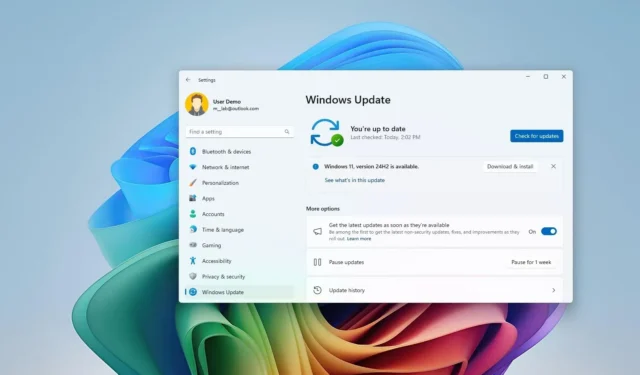
- Windows 11 24H2 公式プレビューをリリース プレビュー チャネルからダウンロードできるようになりました。
- ビルド 26100.712 には Recall は含まれず、期待される新機能の一部のみが含まれます。
- Microsoft は、Windows Insider プログラムを通じてバージョン 24h2 ISO ファイルのダウンロードも提供しています。
2024 年 5 月 22 日、Microsoft は Windows Insider Program のリリース プレビュー チャネルで Windows 11 24H2 (2024 Update) の最初の公式プレビューをリリースします。このロールアウトにはバージョン 24H2 の新機能と改善点の多くが含まれていますが、最終バージョンでも完全な更新でもありません。
公式発表によると、Windows 11ビルド26100.712ではバージョン番号が23H2から24H2に切り替わり、Sudo for Windows、新しい省電力機能、Voice Clarityなど、いくつかの新機能が導入される予定です。
さらに、このリリースでは、ファイル エクスプローラーから 7-zip および TAR アーカイブ形式を作成する機能が、バージョン 24H2 でようやく実現されることが確認されています。また、クイック設定フライアウトのインターフェイスも再設計され、ボタンの追加や削除をしなくてもスクロールできるようになりました。また、アプリとして動作する Copilot の新バージョンも登場し、サイズ変更、移動、タスク バーへのピン留めができるようになりました。
さらに、ビルド 26100.712 では、 Windows カーネルでの Rust のサポート、デスクトップの背景用の HDR 画像、Wi-Fi 7も導入されています。
最後に、Bluetooth Low Energy Audio デバイスの接続に関する改善も見られます。
Windows 11 ビルド 26100.712 の新機能
これは、バージョン 24H2 に導入される新機能と改善点の最初の波です。
Windows 11 用の Sudo
Sudo (superuser do) は、Windows ターミナルを管理者として実行せずに、昇格したプログラムを実行できるコマンドです。この機能は、1980 年代からUnix ベースのオペレーティング システム (Linux や macOS など) で使用されてきた機能と同じです。
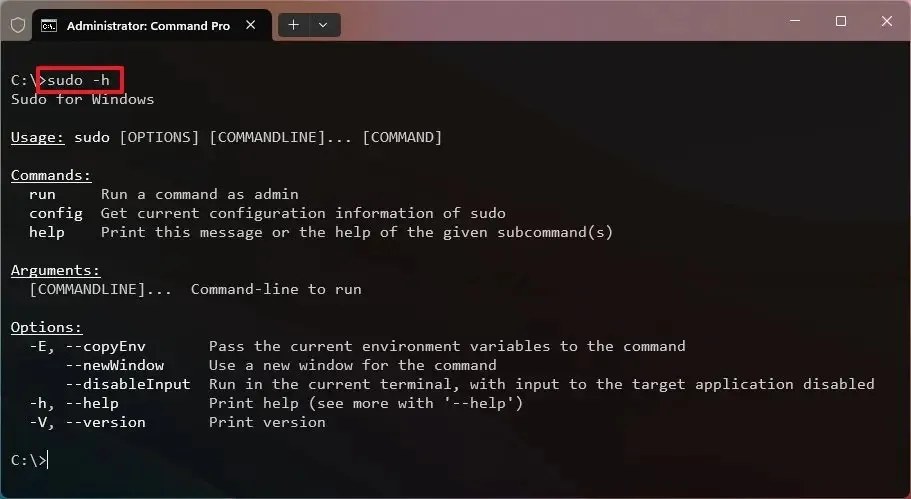
このコマンドを使用すると、保護されたファイルの削除、管理者特権でのコマンドの呼び出し、新しいターミナルを開いて任意のタスクを実行するなど、さまざまな操作を実行できます。ただし、他のプラットフォームで利用できるバージョンと比較すると制限があります。
エネルギーセーバー
「省電力モード」は、既存の「バッテリー セーバー」モードに代わる新しい省電力モードです。デバイスのバッテリー寿命を延ばすだけでなく、バッテリーのないコンピューターのエネルギー使用量も削減します。
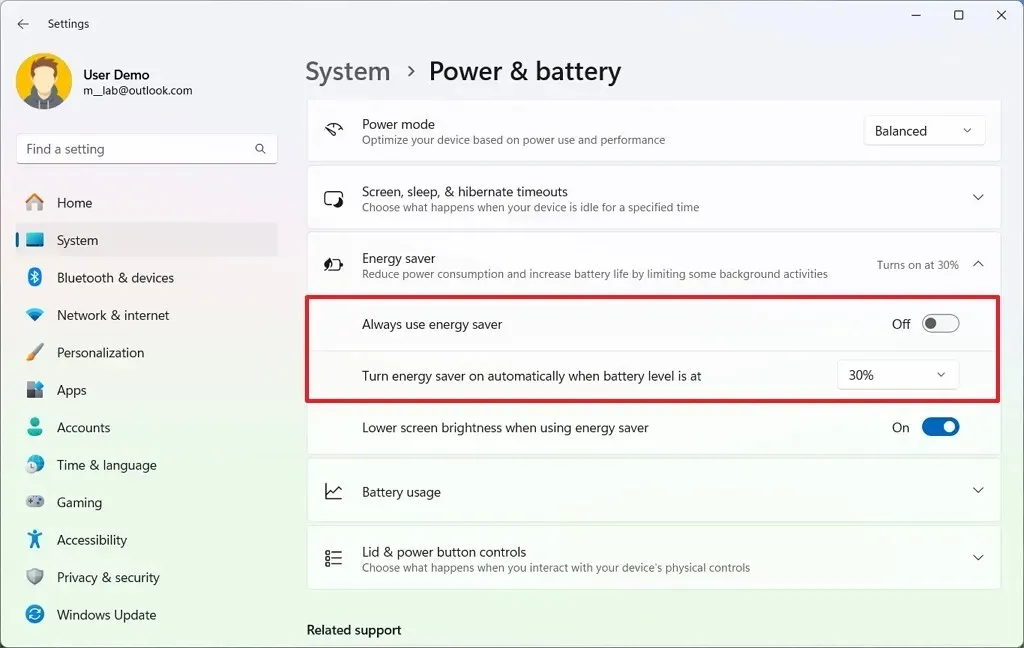
省電力モードは、「バッテリーセーバー」と「電源モード」の機能に基づいており、システムパフォーマンスを犠牲にしてバッテリー寿命を延ばし、エネルギー使用量を削減します。
音声の明瞭度
Voice Clarity は、エコーをキャンセルし、バックグラウンド ノイズを抑え、反響をリアルタイムで低減することでオーディオを強化する AI 搭載機能です。追加のハードウェアを必要とせず、Phone Link や WhatsApp などの通信信号処理モードを使用するアプリで動作します。
この機能は、サポートされているアプリケーションで自動的に動作します。Voice Clarity をオンにするオプションを探します。
7-zip および TAR 作成ウィザード
バージョン 24H2 以降、ファイル エクスプローラーには、ZIP アーカイブ形式に加えて、7-zip ファイルと TAR ファイルを作成するための新しい圧縮ウィザードが追加されました。ウィザードには、圧縮レベルと圧縮方法のさまざまなオプションも用意されています。
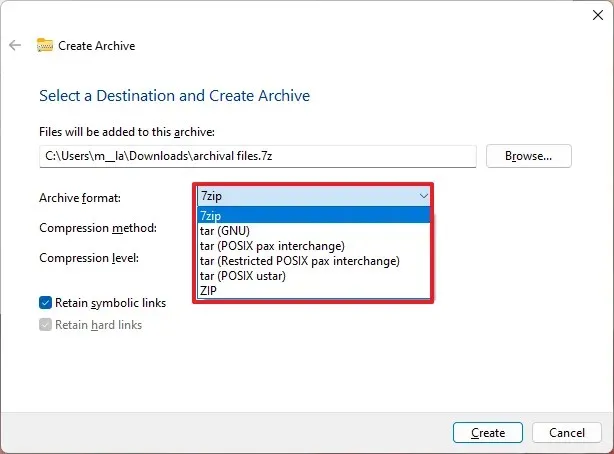
クイック設定の新しいインターフェース
クイック設定フライアウトには再設計されたインターフェイスがあり、スクロール可能なページで利用可能な項目を編集するオプションがなくなり、すべてのショートカットにすばやくアクセスできます。
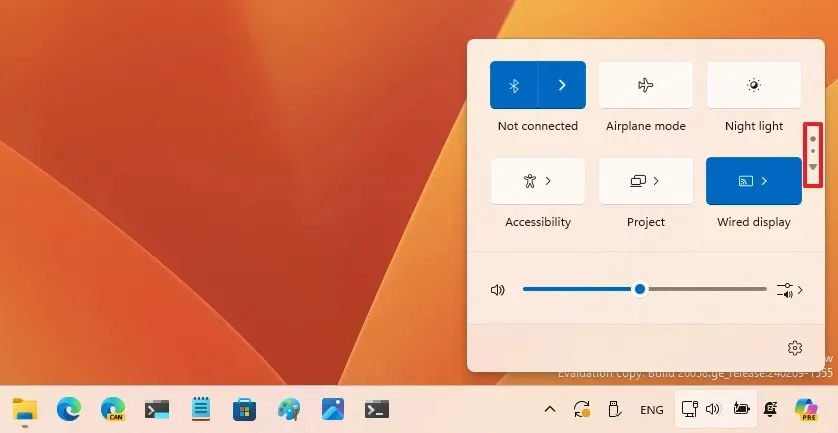
アプリとしての Copilot
Copilot サイド パネルをドッキング解除して、チャットボットを通常のアプリとして使用できるようになりました。これにより、サイズを変更したり、デスクトップ上で移動したりできるようになります。
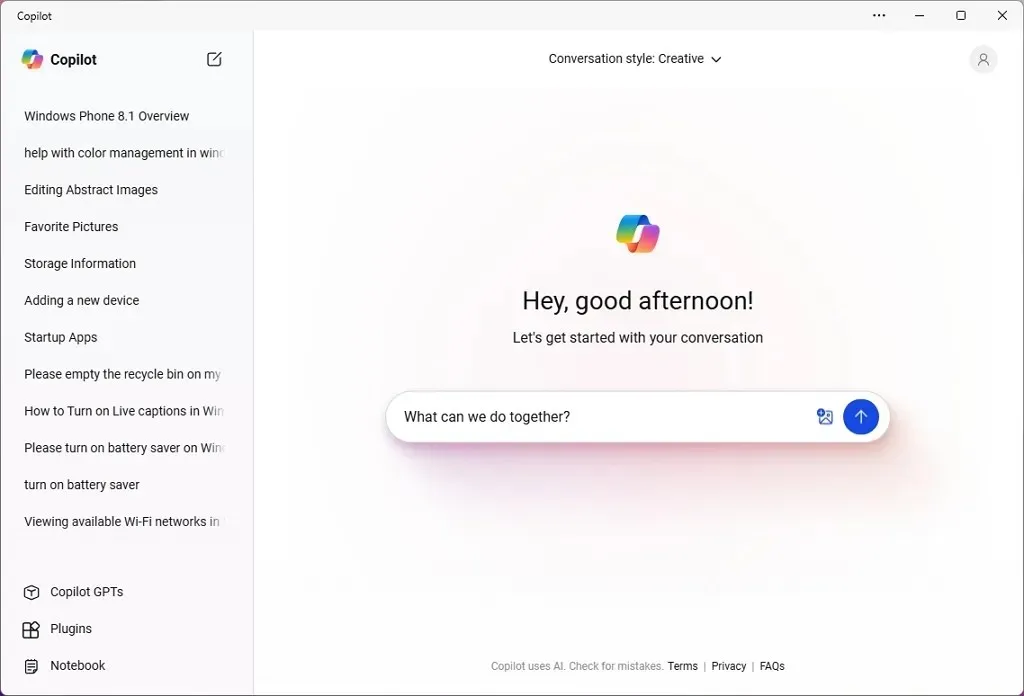
また、ビルド 26100.712 以降では、Copilot はタスクバーに自動的に固定されるようになり、システム トレイには表示されなくなります。
Wi-Fi 7サポート
Windows 11 24H2 は、Wi-Fi 7 ( IEEE 802.11be 超高スループット (EHT) ) もサポートしています。これは、Wi-Fi 6 および 6E に基づく最新のワイヤレス規格であり、理論上の最大速度は 40 Gbps を超えます。Wi-Fi 6 の 9.6 Gbps よりも大幅に高速です。
もちろん、この新しいネットワーク サポートにアクセスするには、デバイスに Wi-Fi 7 ネットワーク カードとサポートされているアクセス ポイントが必要になります。
想起
Microsoft は、予定されていた機能の多くがこのリリースの一部であると指摘しています。そのため、AI でタイムライン エクスペリエンスを刷新する Recall 機能や、Copilot Plus PC を必要とする他の多くの機能は利用できません。Windows 11 24H2 の正式リリースが近づくにつれて、同社は今後数か月以内に新機能や変更点についてさらに詳しい情報を発表する予定です。
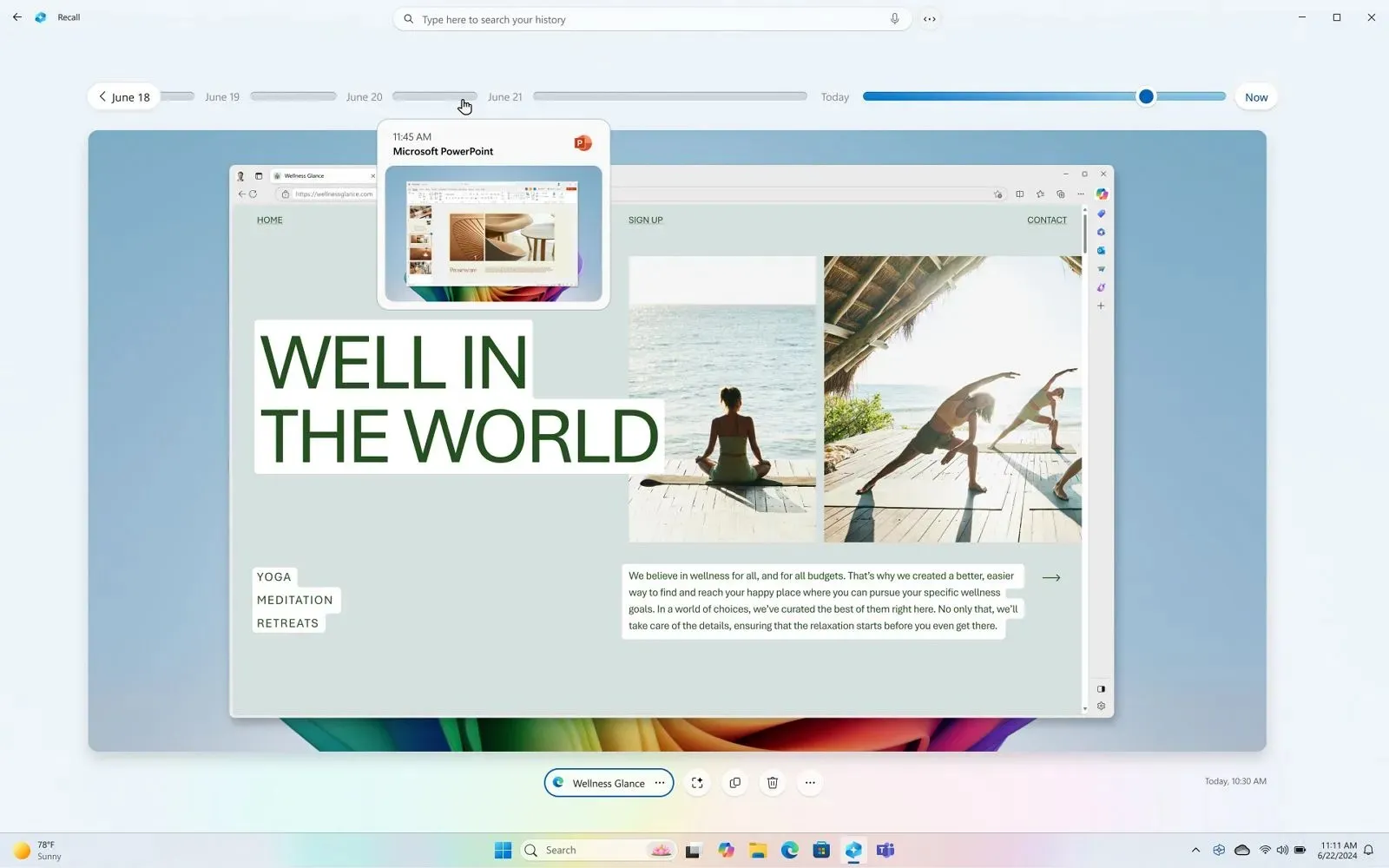
バージョン24H2をインストール
Windows 11 2024 Update の最初の公式プレビューをインストールする場合は、コンピューターをリリース プレビュー チャネルに登録する必要があります。プログラムにコンピューターを登録したら、「Windows Update」設定からビルドをダウンロードできます。「最新の更新プログラムが利用可能になったらすぐに入手する」オプションをオンにし、「更新プログラムの確認」ボタンをクリックし、 「Windows 11、バージョン 24H2 が利用可能」オプションの「ダウンロードとインストール」ボタンをクリックします。
このソフトウェア大手は、オペレーティング システムのクリーン インストールに使用できるWindows 11 24H2 ISO ファイルの公式プレビューも提供しています。


コメントを残す